ПОДКЛЮЧИТЬСЯ
Личный кабинет Почта
Техподдержка РЦТК → Настройка РРРоЕ через роутер → TP-LINK TL-WR841N, TL-WR841ND
Настройка РРРоЕ через роутер TP-LINK TL-WR841N, TL-WR841ND / скачать инструкцию
1.
Авторизация
Для того, чтобы попасть в веб-интерфейс роутера, необходимо открыть ваш Интернет браузер и в строке адреса набрать http://192.168.0.1,
«User Name» - admin , «Password» – admin (при условии, что роутер имеет заводские настройки, и его IP не менялся).
2.
Настройка PPPoE подключения
- Слева выбираем меню «Network», далее «WAN».
- Далее выбираем справа «WAN Connection type» - PPPoE.
- «User Name» - Ваш логин из договора.
- «Password» - Ваш пароль из договора.
- Устанавливаем точку на «Connect Automatically».
- Нажимаем кнопку «Save».
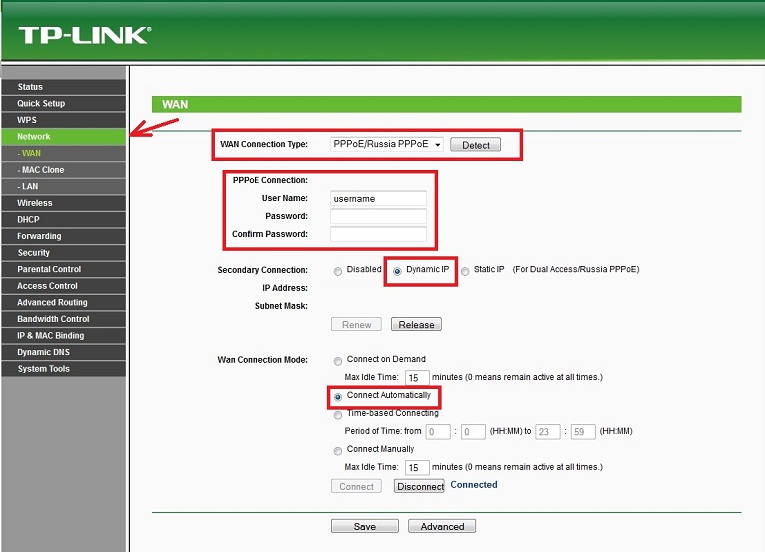
3.
Настройка Wi-Fi на роутере
В интерфейсе роутера необходимо выбрать вкладку слева «Wireless», в открывшемся списке выбираем «Wireless Serrings».
Выставляем параметры следующим образом:
- «Wireless Network Name» - вводим название беспроводной сети.
- «Region» - Russia.
- «Chanel» - Auto.
- «Mode» - 11bgn mixed.
- «Channel Width» - Automatic.
- «Max Tx Rate» - 300Mbps.
- Нажимаем ниже кнопку «Save».
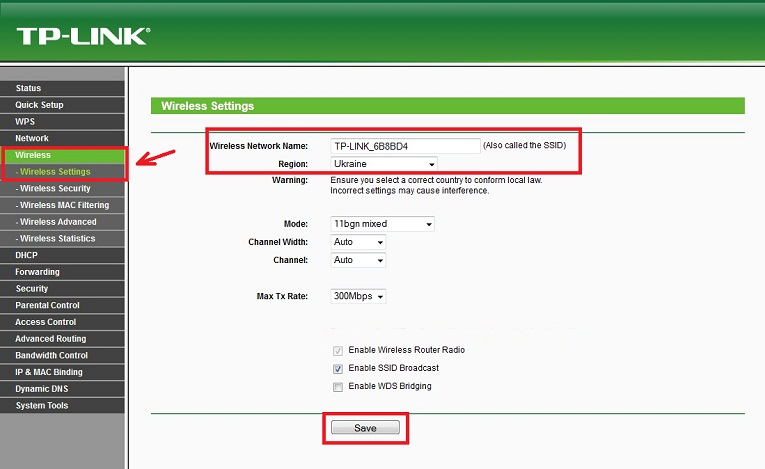
4.
Настройка роутера завершена.